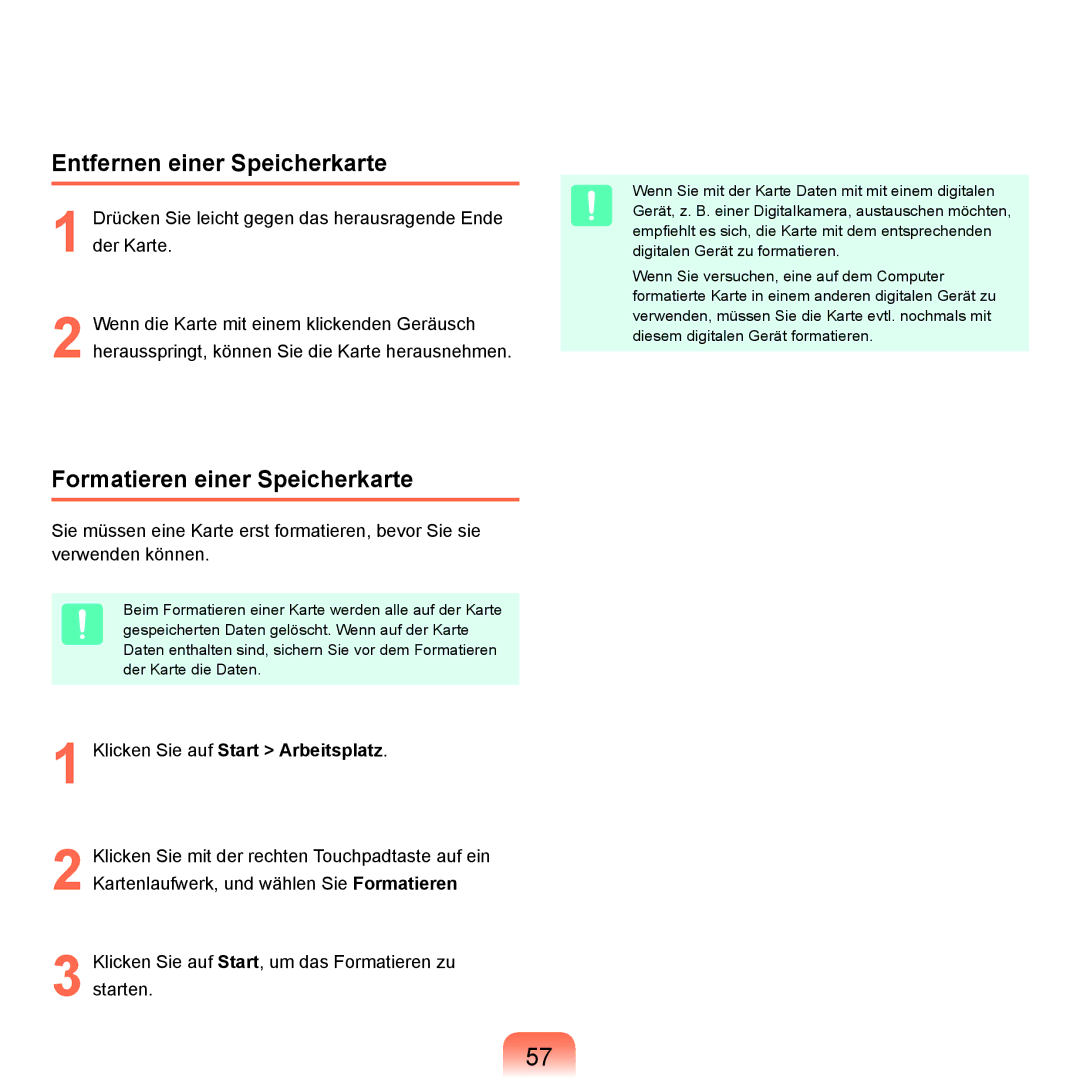Entfernen einer Speicherkarte
1 Drücken Sie leicht gegen das herausragende Ende der Karte.
2 Wenn die Karte mit einem klickenden Geräusch herausspringt, können Sie die Karte herausnehmen.
Formatieren einer Speicherkarte
Sie müssen eine Karte erst formatieren, bevor Sie sie verwenden können.
Beim Formatieren einer Karte werden alle auf der Karte gespeicherten Daten gelöscht. Wenn auf der Karte Daten enthalten sind, sichern Sie vor dem Formatieren der Karte die Daten.
1 Klicken Sie auf Start > Arbeitsplatz.
2 Klicken Sie mit der rechten Touchpadtaste auf ein Kartenlaufwerk, und wählen Sie Formatieren
3 Klicken Sie auf Start, um das Formatieren zu starten.
Wenn Sie mit der Karte Daten mit mit einem digitalen Gerät, z. B. einer Digitalkamera, austauschen möchten, empfiehlt es sich, die Karte mit dem entsprechenden digitalen Gerät zu formatieren.
Wenn Sie versuchen, eine auf dem Computer formatierte Karte in einem anderen digitalen Gerät zu verwenden, müssen Sie die Karte evtl. nochmals mit diesem digitalen Gerät formatieren.
57